МФУ Xerox WC 3220DN - инструкция пользователя по применению, эксплуатации и установке на русском языке. Мы надеемся, она поможет вам решить возникшие у вас вопросы при эксплуатации техники.
Если остались вопросы, задайте их в комментариях после инструкции.
"Загружаем инструкцию", означает, что нужно подождать пока файл загрузится и можно будет его читать онлайн. Некоторые инструкции очень большие и время их появления зависит от вашей скорости интернета.
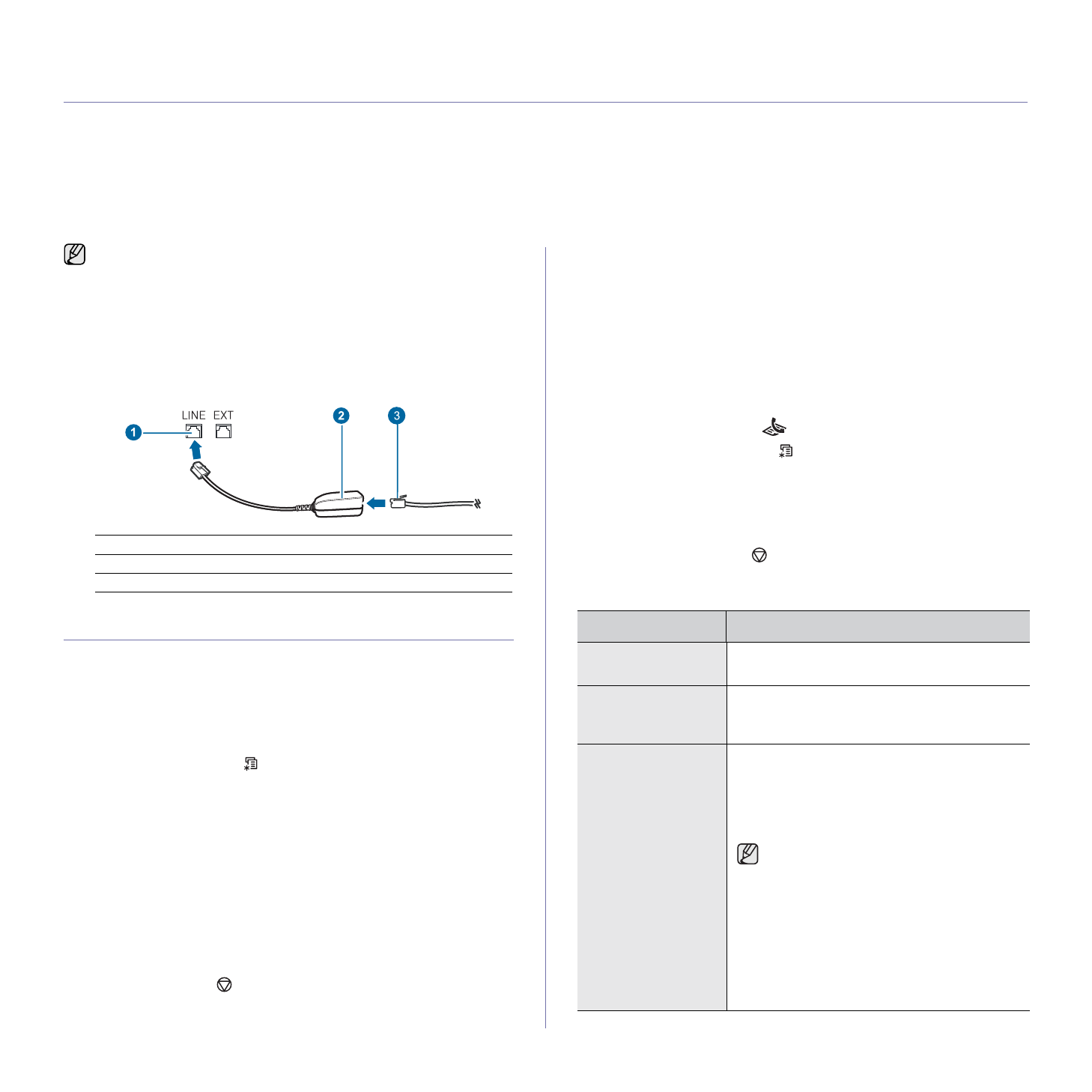
Обработка
факсов
_ 49
обработка
факсов
В
данной
главе
изложены
сведения
об
использовании
устройства
в
качестве
факсимильного
аппарата
.
В
главу
входят
указанные
ниже
разделы
.
•
•
•
•
Отправка
факса
Настройка
верхнего
колонтитула
факса
В
некоторых
странах
законом
предписано
указывать
номер
факсимильного
аппарата
на
всех
исходящих
факсимильных
сообщениях
.
Код
устройства
,
содержащий
телефонный
номер
,
а
также
имя
или
название
компании
,
будут
печататься
в
верхней
части
каждой
страницы
,
отправляемой
с
устройства
.
1.
Нажимайте
кнопку
Menu
,
пока
в
нижней
строке
дисплея
не
появится
пункт
Настр
.
сист
.
,
затем
нажмите
кнопку
OK
.
2.
Нажмите
кнопку
OK
при
появлении
пункта
Настройка
.
3.
Нажмите
кнопку
OK
при
появлении
пункта
ИД
устройства
.
4.
С
цифровой
клавиатуры
введите
свое
имя
или
название
компании
.
Цифровая
клавиатура
позволяет
вводить
буквы
,
цифры
,
а
также
специальные
символы
(
с
помощью
кнопки
0
).
Подробные
сведения
о
вводе
буквенно
-
цифровых
символов
см
.
на
с
. 29.
5.
Нажмите
кнопку
OK
,
чтобы
сохранить
идентификатор
.
6.
Нажимайте
стрелку
влево
/
вправо
.
Когда
появится
пункт
Ном
.
факса
устр
,
нажмите
кнопку
OK
.
7.
С
помощью
цифровой
клавиатуры
введите
свой
номер
факса
и
нажмите
кнопку
OK
.
8.
Нажмите
Stop/Clear
для
возврата
в
режим
готовности
.
Установка
параметров
документа
Прежде
чем
приступить
к
отправке
факса
,
для
обеспечения
наилучшего
качества
измените
следующие
параметры
в
соответствии
с
состоянием
оригинала
.
Разрешение
Заданные
по
умолчанию
параметры
предназначены
для
работы
с
обычными
текстовыми
документами
.
При
использовании
оригиналов
низкого
качества
или
документов
с
фотографиями
можно
отрегулировать
разрешение
,
чтобы
повысить
качество
факсимильного
сообщения
.
1.
Нажмите
кнопку
Факс
.
2.
Нажимайте
кнопку
Menu
,
пока
в
нижней
строке
дисплея
не
появится
пункт
Факс
,
затем
нажмите
кнопку
OK
.
3.
Нажимайте
стрелку
влево
/
вправо
.
Когда
появится
пункт
Разрешение
,
нажмите
кнопку
OK
.
4.
Нажимайте
стрелку
влево
/
вправо
,
пока
на
дисплее
не
появится
нужное
значение
параметра
,
затем
нажмите
кнопку
OK
.
5.
Нажмите
Stop/Clear
для
возврата
в
режим
готовности
.
В
приведенной
ниже
таблице
изложены
рекомендованные
параметры
разрешения
для
различных
типов
исходных
документов
.
При
подключении
для
использования
факса
рекомендуются
стандартные
аналоговые
телефонные
линии
,
например
,
аналоговая
коммутируемая
телефонная
сеть
общего
пользования
(PSTN).
Повысить
качество
соединения
при
использовании
Интернет
-
служб
(DSL, ISDN, VoIP)
можно
с
помощью
микрофильтра
.
Микрофильтр
позволяет
убрать
помехи
и
повысить
качество
соединения
или
подключения
к
Интернет
.
Если
микрофильтр
DSL
не
входит
в
комплект
поставки
устройства
,
для
его
использования
свяжитесь
с
интернет
-
провайдером
.
1
Порт
линии
2
Микрофильтр
3
DSL-
модем
или
телефон
РЕЖИМ
НАЗНАЧЕНИЕ
Стандартное
Для
оригиналов
с
символами
обычного
размера
.
Четкое
Для
оригиналов
,
содержащих
мелкие
символы
и
тонкие
линии
или
напечатанных
на
матричном
принтере
.
Очень
четкое
Для
оригиналов
,
содержащих
очень
мелкие
детали
.
Режим
«
Суперчеткое
»
включается
только
при
условии
,
что
принимающее
устройство
также
поддерживает
такое
разрешение
.
•
Передача
из
памяти
в
режиме
Очень
четкое
невозможна
.
Разрешение
автоматически
изменяется
на
Четкое
.
•
Если
установлен
режим
разрешения
Очень
четкое
,
а
принимающий
факс
не
поддерживает
разрешение
«
Очень
четкое
»,
документ
передается
с
самым
высоким
разрешением
,
которое
поддерживается
принимающим
устройством
.
Характеристики
Остались вопросы?Не нашли свой ответ в руководстве или возникли другие проблемы? Задайте свой вопрос в форме ниже с подробным описанием вашей ситуации, чтобы другие люди и специалисты смогли дать на него ответ. Если вы знаете как решить проблему другого человека, пожалуйста, подскажите ему :)

























































































































































